Arbeiten Sie intelligenter mit dem PDFelement-Benutzerhandbuch
PDF auf iOS komprimieren
PDFelement für iOS bietet eine intelligente PDF-Komprimierung, die die Dateigröße erheblich reduziert und gleichzeitig die Qualität der Dokumente bewahrt. Diese Funktion löst Einschränkungen beim Speicherplatz und bei E-Mail-Anhängen, ohne die Klarheit des Textes oder die Bildauflösung zu beeinträchtigen, und verwendet fortschrittliche Algorithmen zur Optimierung Ihrer Dokumente.
Funktionen der Kompression:
- Qualitätserhaltende Verkleinerung
- Mehrere Kompressionsstufen (Niedrig/Mittel/Hoch)
- Stapelverarbeitung für mehrere Dateien
- Beibehaltung der ursprünglichen Formatierung
- Schnelle Verarbeitung auch bei großen Dateien
Methode 1: Schnelle Komprimierung vom Startbildschirm aus
- Vom PDFelement-Startbildschirm aus
- Drücken Sie lange auf das Thumbnail einer Datei
- Wählen Sie die „Komprimieren“ Option
- Erstellt automatisch eine komprimierte Kopie
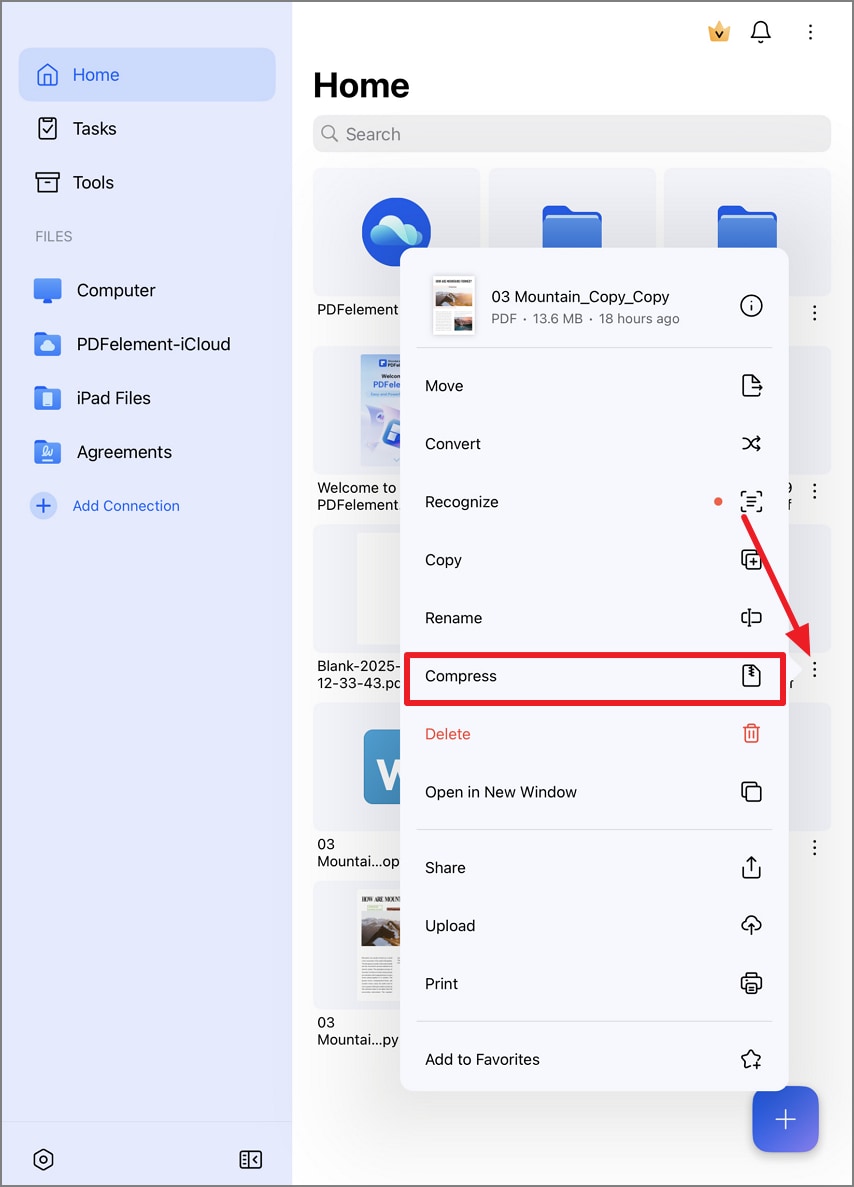
Schnelle Komprimierung vom Dateibrowser aus
Methode 2: Benutzerdefinierte Komprimierungseinstellungen
- Öffnen Sie das Dokument in PDFelement
- Tippen Sie auf die „Drei Punkte“ (oben rechts)
- Wählen Sie „Dateigröße verkleinern“
- Wählen Sie die Komprimierungsstufe:
- Niedrig (minimaler Qualitätsverlust)
- Mittel (ausgewogene Reduzierung)
- Hoch (maximale Kompression)
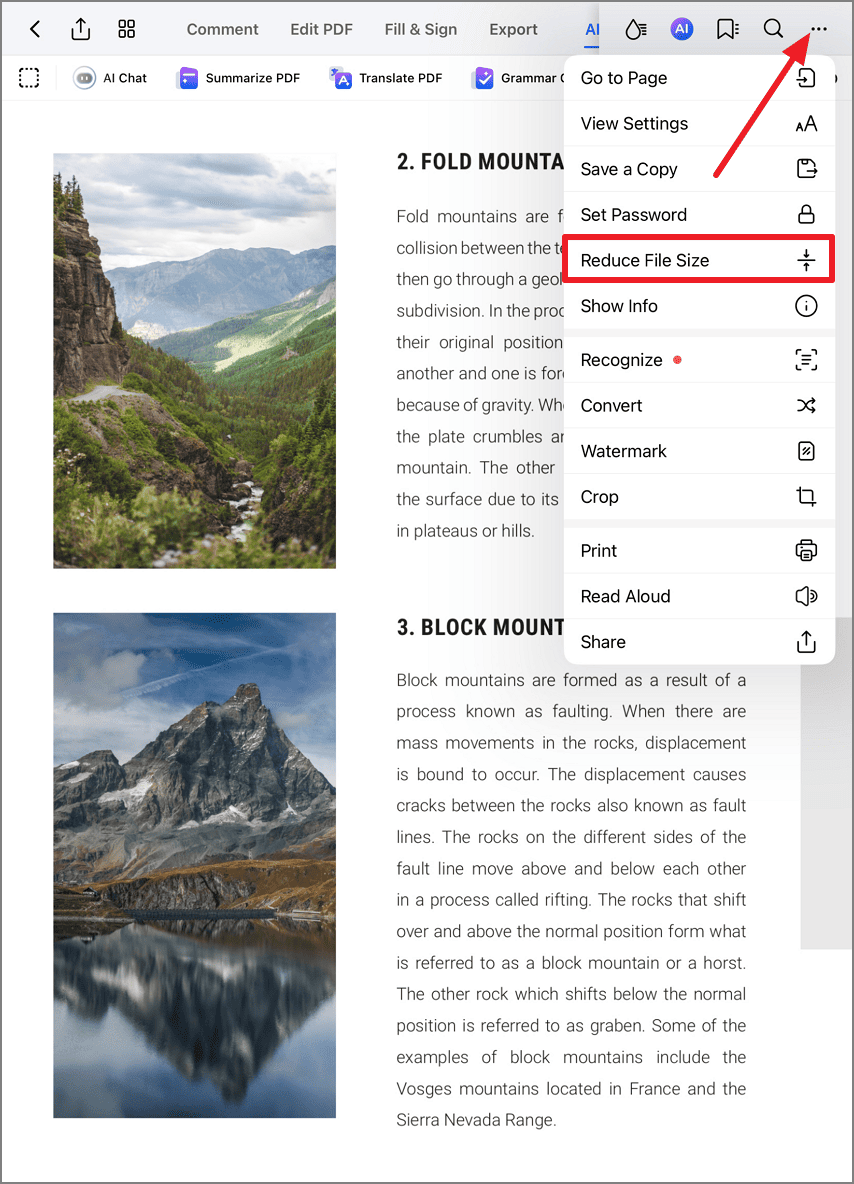
Zugriff auf erweiterte Komprimierungsoptionen
Schritt 3: Komprimierte Datei speichern
- Benutzerdefinierten Dateinamen eingeben
- Wählen Sie den Speicherort:
- Auf meinem iPhone
- iCloud Drive
- Cloud-Dienste von Drittanbietern
- Vorschau der geschätzten Verkleinerung
- Tippen Sie zum Finalisieren auf „Speichern“
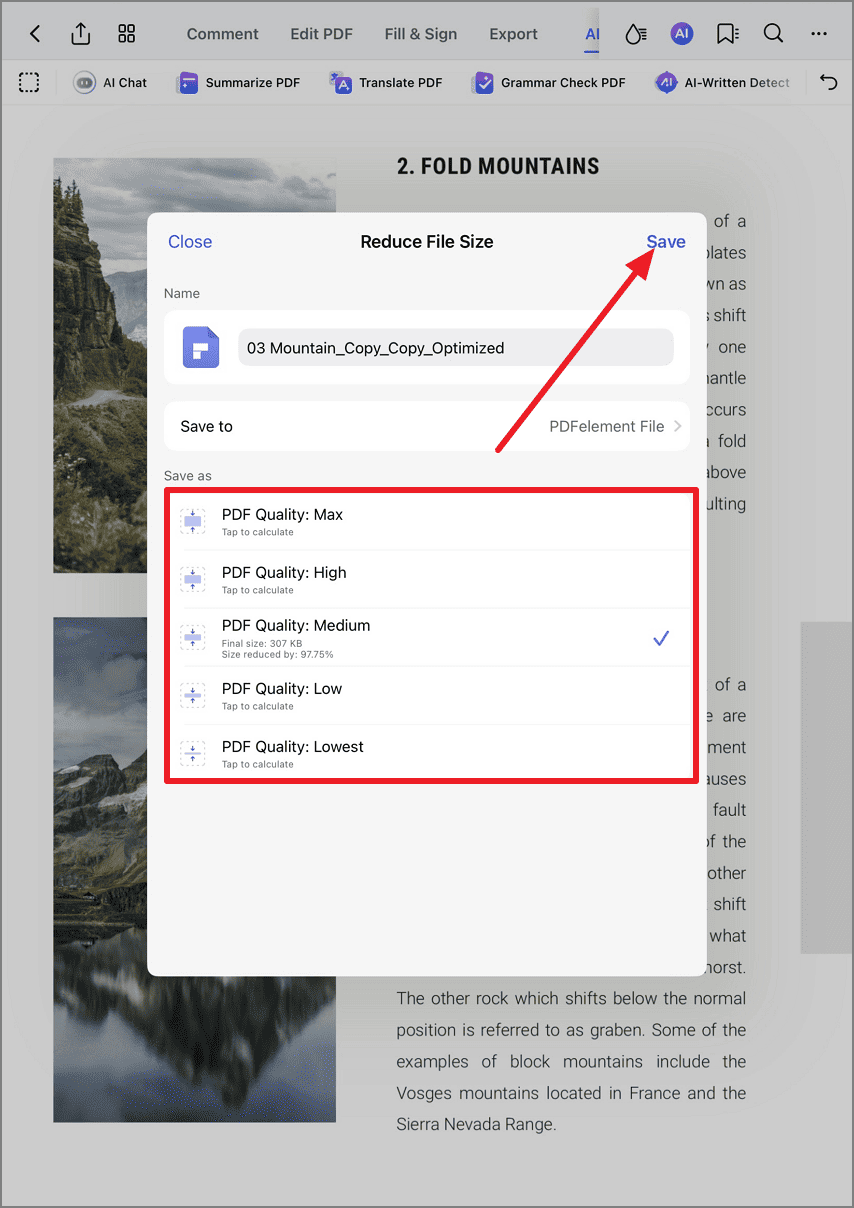
Finalisierung der Komprimierungseinstellungen
Optimierungs-Tipp: Verwenden Sie für Dokumente, die hauptsächlich Text enthalten, die Option „Hoch komprimieren“, um die Größe bei minimaler Qualitätseinbuße maximal zu reduzieren. Beginnen Sie bei bildlastigen Dateien mit einer mittleren Komprimierung und prüfen Sie die Ergebnisse, bevor Sie höhere Stufen ausprobieren.

